monissa tapauksissa tietosi voidaan yhdistää, mutta levittää eri arkkeihin. Avulla vlookup arkkien välillä, voit voittaa tämän esteen ja poimia vastaavat tiedot eri arkkia.
tämä antaa sinulle vapauden pitää tietoja useassa arkissa ja olla kohtaamatta rajoituksia niiden käytössä.
ennen kuin siirrymme eteenpäin, ymmärretään miten vlookupia käytetään arkkien välissä:
- VLOOKUP syntaksi
- VLOOKUP toiselta arkilta
- VLOOKUP toiselta työkirjalta
Katso jokainen näistä aiheista yksitellen!
- VLOOKUPIN syntaksi
- joten, sukelletaan ja oppia käyttämään vlookup välillä lakanat!
- vlookup toiselta levyltä
- =vlookup(
- =VLOOKUP(B14,
- =VLOOKUP(B14,’Osakeluettelo’!D9: E23,
- =VLOOKUP (B14, ”STOCK LIST”!$D$9:$E$23,
- =VLOOKUP (B14,’VARASTOLISTA’!D9: G23,2
- =VLOOKUP (B14, ”STOCK LIST”!D9: G23,2,0)
- vlookup toisesta työkirjasta
- =VLOOKUP(
- =VLOOKUP(B15,
- =VLOOKUP (B15, ”työntekijälista”!$D$9:$G$23
- =VLOOKUP (B15, ”työntekijälista”!$D$9:$G$23,2
- =VLOOKUP (B15, ”työntekijälista”!$D$9:$G$23,2,0)
VLOOKUPIN syntaksi
mitä se tekee?
etsii taulukon rivin ensimmäisestä sarakkeesta arvon ja palauttaa taulukon rivin toisesta arkkia-sarakkeesta (oikealle) saman rivin arvon.
Kaavajako:
=VLOOKUP (lookup_value, table_array, col_index_num, )
mitä se tarkoittaa:
=VLOOKUP (tämä arvo Sheet1, tässä luettelossa Sheet2, ja saada minulle arvo tässä sarakkeessa Sheet2, tarkka täsmäys / epätosi/0])
joskus olet tilanteessa, jossa sinulla on luettelo tiedoista ja haluat tuoda täydentäviä tietoja eri arkki samassa työkirjassa.
sanotaan, että sinulla on luettelo” kohteista ”taulukossa Sheet1: n sisällä ja haluat tuoda niiden vastaavan” item id: N ” Sheet2: sta.
voit kopioida ja liittää kohteen id: t käsin Sheet2: sta Sheet1: een, mutta se veisi liian kauan ja olet myös altis virheille.
nopea ja virheetön tapa on VLOOKUP-funktion avulla.
joten, sukelletaan ja oppia käyttämään vlookup välillä lakanat!
vlookup toiselta levyltä
katso se YouTubesta ja anna sille peukku!

Follow the step-by-step tutorial on how to VLOOKUP for multiple sheets with example and download this Excel workbook to practice along:
DOWNLOAD WORKBOOK
STEP 1: we enter the vlookup function in the blank cell where we need to pure the data
=vlookup(
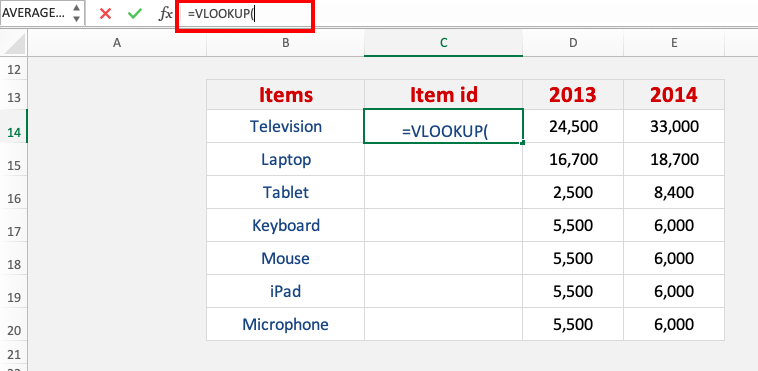
Vaihe 2: Anna ensimmäinen argumentti vlookup – Lookup_value
mikä on arvo, jota haluat etsiä?
esimerkissämme se on televisio, joten valitse, että ”kohteet” – sarakkeessa
=VLOOKUP(B14,
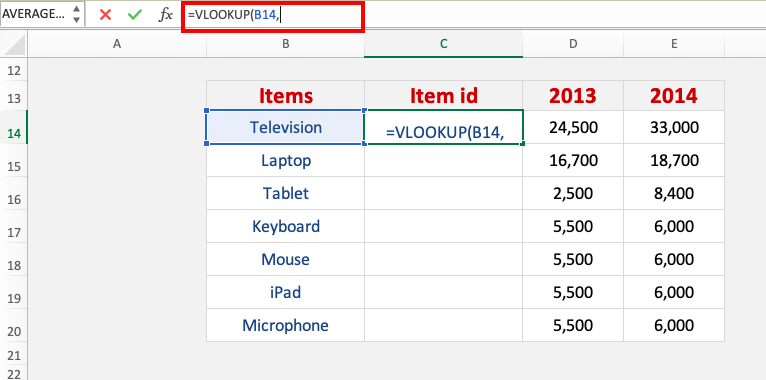
Vaihe 3: anna toinen argumentti vlookup – Table_array
mikä on taulukko tai alue, joka sisältää tietosi?
valitse Varastotaulukko osakeluettelolehdestä niin, että VLOOKUPIN kaava hakee sieltä
=VLOOKUP(B14,’Osakeluettelo’!D9: E23,
varmista, että painat F4: ää, jotta voit lukita taulukon alueen.
=VLOOKUP (B14, ”STOCK LIST”!$D$9:$E$23,
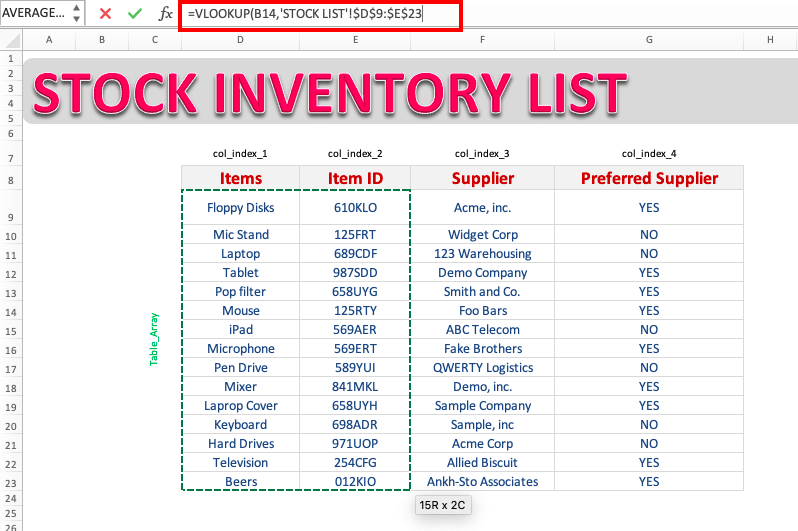
Vaihe 4: Anna kolmas argumentti vlookupille – Col_index_num
mikä on sarake, josta haluat hakea arvon?
koska haluamme hakea nimiketunnuksen, kirjoitamme 2, sillä nimiketunnus on taulukon rivin toinen sarake, jonka valitsimme
=VLOOKUP (B14,’VARASTOLISTA’!D9: G23,2
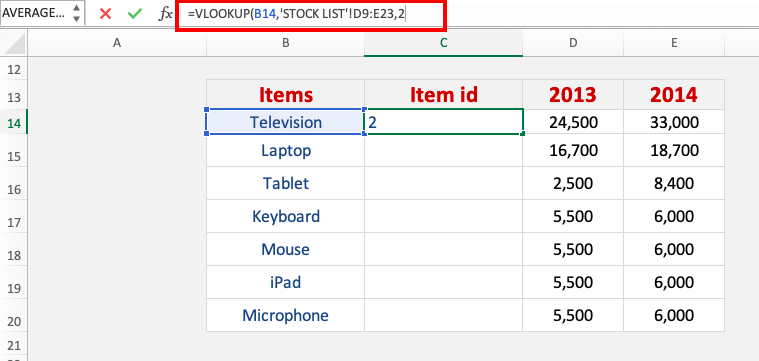
STEP 4: Anna neljäs argumentti vlookup-Range_lookup
millaista vastaavuutta tarvitset?
haluamme televisiotekstistä tarkan vastaavuuden, joten varmista, että FALSE tai 0 on valittu.
=VLOOKUP (B14, ”STOCK LIST”!D9: G23,2,0)
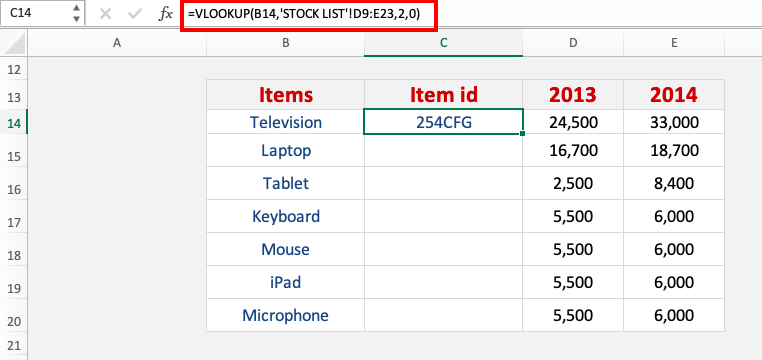
sovelletaan samaa kaavaa muihin soluihin vetämällä oikeaa alakulmaa alaspäin.
sinulla on nyt kaikki tulokset!
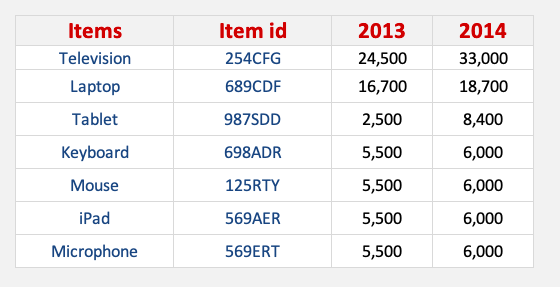
tässä esimerkissä olet oppinut vetämään tietoja samasta työkirjasta käyttäen VLOOKUPIA useilta arkkeilta. Excelin avulla voit myös saada tietoja toisesta työkirjasta tietokoneeltasi.
katsotaan, miten se tehdään!
vlookup toisesta työkirjasta
Oletetaan, että sinulla on kuukausittaiset myyntitiedot yhdessä työkirjassa ja työntekijän nimi ja tiedot toisessa työkirjassa.
sinun täytyy linkittää nämä kaksi työkirjaa VLOOKUPILLA poimiaksesi arvoja paremman ja yhtenäisen tietokannan luomiseksi.
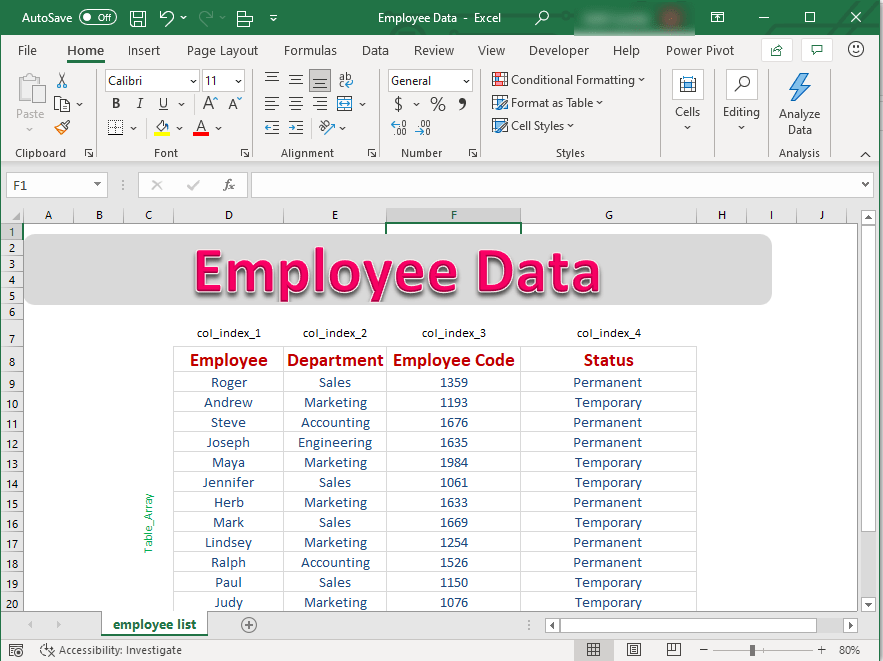
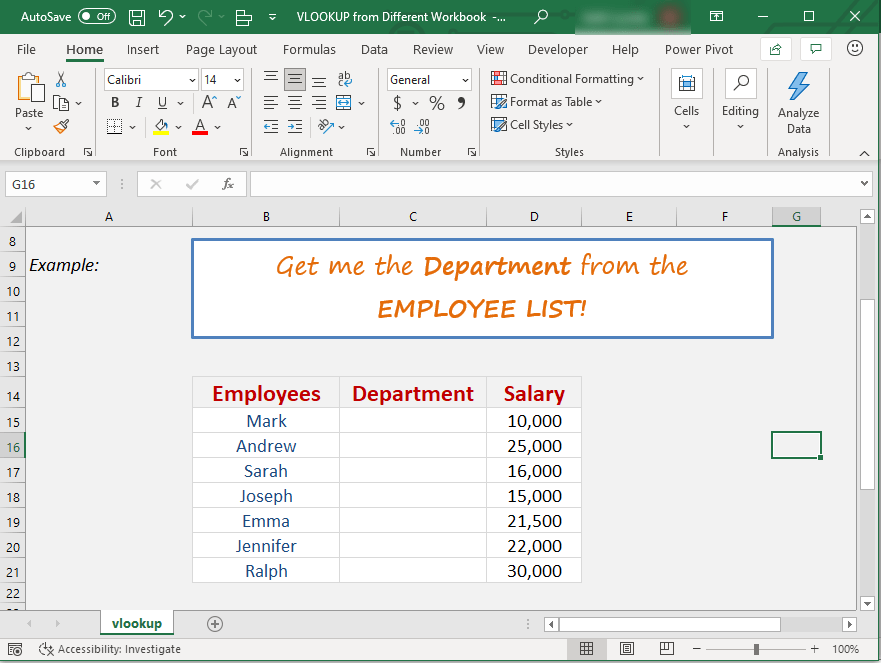
tässä opetusohjelmassa näytämme, miten voit käyttää VLOOKUPIA eri Excel-työkirjojen välillä ja linkittää ja purkaa tietoja helposti.
Vaihe 1: syötämme vlookup-funktion tyhjään soluun, josta meidän täytyy poimia tiedot
tämä on solu, johon haluamme vastaavat tiedot. Meidän tapauksessamme tämä on työntekijän osasto sellissä C15.
=VLOOKUP(
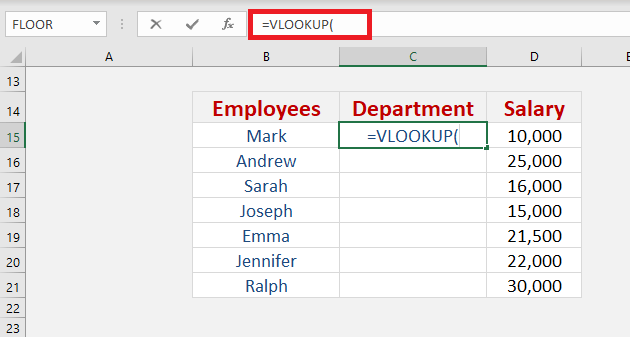
Vaihe 2: Anna vlookup – funktion ensimmäinen argumentti-Lookup_value
mikä on arvo, jota haluat etsiä?
se on taulukon ensimmäisestä sarakkeesta löytyvä arvo. Se voi olla arvo, merkkijono tai viittaus.
esimerkissämme se on merkki, joten valitse, että ”työntekijät” – sarakkeessa
=VLOOKUP(B15,
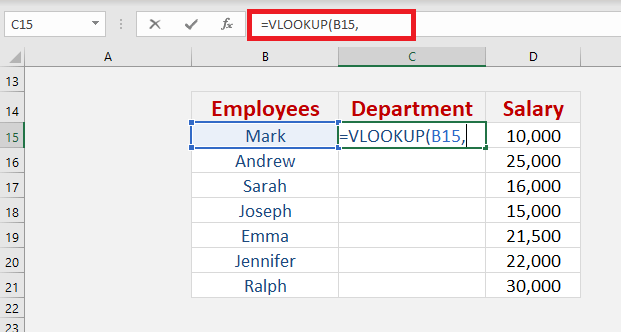
Vaihe 3: Anna vlookup – funktion toinen argumentti-Table_array
mikä on taulukko tai alue, joka sisältää tietosi?
se on taulukko loogisista arvoista, teksteistä, numeroista, joista tiedot haetaan
tässä sinun täytyy mennä työkirjaan, johon työntekijäsi tiedot tallennetaan, jotta saamme sen osaston nimen, johon he liittyvät.
valitse tietotaulukko, joka sisältää työntekijöiden nimet ja osastot.
varmista, että painat F4: ää, jotta voit lukita taulukon alueen. Voit olla varma, että alue on lukittu, kun $ merkit näkyvät.
=VLOOKUP (B15, ”työntekijälista”!$D$9:$G$23
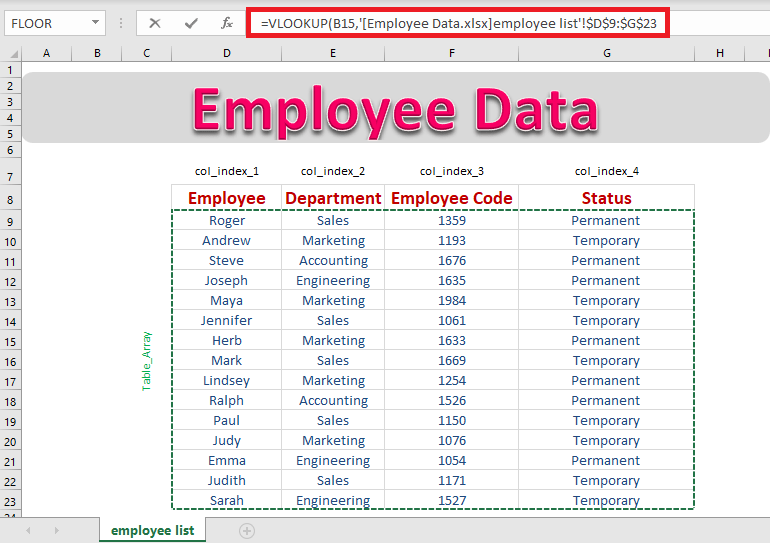
huomaa, miten eri työkirjojen nimi näkyy hakasulkeiden välissä. Tämä on osoitus siitä, että viittaus on toisesta työkirjasta.
joten jos kirjoitat kaavaa, muista sisällyttää hakasulkeet.
Vaihe 4: Anna vlookup – funktion kolmas argumentti-Col_index_num
mikä on sarake, josta haluat hakea arvon?
se on sarakenumero, josta vastaava arvo palautetaan.
koska haluamme hakea osaston nimen, kirjoitamme 2, sillä osaston nimi on valitsemamme taulukon taulukon toinen sarake.
vastaavasti, jos haluaisimme purkaa työntekijätunnuksen, kirjoittaisimme tähän 3, koska työntekijätunnus on valitsemamme taulukon kolmannessa sarakkeessa.
=VLOOKUP (B15, ”työntekijälista”!$D$9:$G$23,2
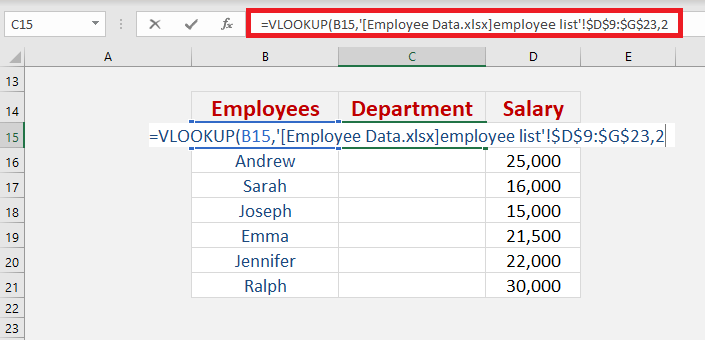
Vaihe 5: Anna vlookup – funktion neljäs argumentti-Range_lookup
minkälaista vastaavuutta tarvitset?
täydellisen ottelun löytämiseksi on valittava FALSE tässä.
jos tieto on järjestetty nousevaan järjestykseen ja kuuluu tiettyyn vaihteluväliin/jaksoon, valitaan TRUE, jotta saadaan lähin vastaavuus.
haluamme tarkan vastaavuuden Mark-tekstistä, joten varmista, että FALSE tai 0 on valittu.
=VLOOKUP (B15, ”työntekijälista”!$D$9:$G$23,2,0)
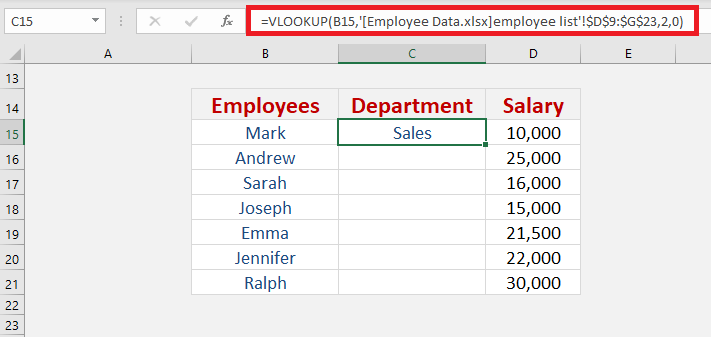
sovelletaan samaa kaavaa muihin soluihin vetämällä oikeaa alakulmaa alaspäin.
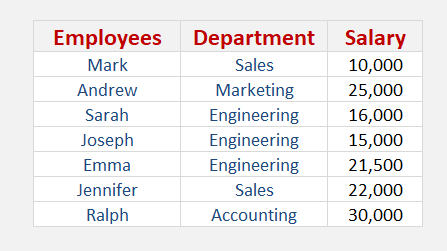
Näin voit poimia arvot vlookupin avulla useilta arkkeilta tai useilta työkirjoilta!
Klikkaa tästä saadaksesi lisätietoja tämän monipuolisen toiminnon soveltamisesta-VLOOKUP!!
